1.异步请求:
概述:
指通过前端浏览器往后台服务器发送请求的过程;
请求API的创建:(Ajax 的 XMLHttpRequest)
在IE5,6浏览器版本及以前:
let xhr = ActiveXObject("Microsoft.XMLHTTP")
目前版本:
let xhr = new XMLHttpRequest();
实现过程:
1.发送GET请求:参数直接拼接在URL中
<!DOCTYPE html>
<html lang="en">
<head>
<meta charset="UTF-8">
<title>Title</title>
</head>
<body>
//给提交按钮绑定单击鼠标事件
<button type="submit" onclick="sendGET()">提交GET请求</button>
<script>
//发送get请求
function sendGET(){
let xrh=new XMLHttpRequest();
//配置请求:参数1:请求方式;参数2:请求路径;参数3:是否开启异步(默认为true)
xrh.open('get', "http://localhost:8081/garden/sendGet?pageNum=1&pageSize=5&name=zs", true)
//发送请求
xrh.send();
//绑定事件,当请求状态改变时触发
console.log("请求已发出,等待服务器响应")
xrh.onreadystatechange=function () {
/**
* readyState XMLHttpRequest的状态
* 0:请求未初始化
* 1:服务器链接已建立
* 2:请求已收到
* 3:正在处理请求
* 4:请求已完成 并 响应已准备就绪
*
* status返回请求的状态号
* 200:ok
* 403
* 404
* 500.....
*/
if(xrh.readyState==4&&xrh.status==200){
console.log(xrh.responseText)
}
}
}
</script>
</body>
</html>

通过测试结果可以看出,在前端发送请求,并在url中携带参数,在请求到达后台服务器后,经过后台服务器处理后,再将响应结果反馈到前端浏览器;
2.发送POST请求:参数为JSON形式
<!DOCTYPE html>
<html lang="en">
<head>
<meta charset="UTF-8">
<title>Title</title>
</head>
<body>
//给提交按钮绑定单击鼠标事件
<button type="submit" onclick="sendPOST()">提交GET请求</button>
<script>
//发送post请求:参数为JSON形式
function sendPOST() {
//创建XMLHttpRequest对象
let xhr=new XMLHttpRequest();
//配置 请求的方式 请求的路径 是否是异步的
xhr.open('POST', "http://localhost:8081/garden/loginIn", true);
//配置头信息:配置参数传递方式
//发送JSON数据到后台
xhr.setRequestHeader("Content-Type","application/json");
//发送数据
xhr.send(JSON.stringify({
userCode: 'admin',
userPwd: '123456',
userName: 'ls'
}));
console.log("请求已发出,等待服务器响应")
//绑定事件:
xhr.onreadystatechange=function () {
if(xhr.readyState==4&&xhr.status==200){
//将响应数据转成对象形式
console.log(JSON.parse(xhr.responseText))
}
}
}
</script>
</body>
</html>

-
浏览器发送POST请求,并在请求体中携带JSON形式的参数到后台服务器,后台服务器再接收到请求后,对参数进行处理,并将响应结果反馈到前端浏览器; -
需要注意的是,前端发送请求之前,必须要设置请求头信息,将发送参数的类型设置为JSON形式,否则后端无法接收;
3.发送POST请求:参数为表单形式(键值对):
<!DOCTYPE html>
<html lang="en">
<head>
<meta charset="UTF-8">
<title>Title</title>
</head>
<body>
//给提交按钮绑定单击鼠标事件
<button type="submit" onclick="sendPOST()">提交GET请求</button>
<script>
//发送POST请求:参数为表单类型
function sendPOST() {
//创建XMLHttpRequest对象
let xhr=new XMLHttpRequest();
//配置 请求的方式 请求的路径 是否是异步的
xhr.open('POST', "http://localhost:8081/garden/sendPost", true);
//配置头信息:配置参数传递方式
// 发送表单数据到后台
xhr.setRequestHeader("Content-Type","application/x-www-form-urlencoded")
//发送数据
xhr.send('pageNum=1&pageSize=5&name=ls');
console.log("请求已发出,等待服务器响应")
//绑定事件:
xhr.onreadystatechange=function () {
if(xhr.readyState==4&&xhr.status==200){
console.log(xhr.responseText)
}
}
}
</script>
</body>
</html>

- 浏览器发送POST请求,并在请求体中携带表单形式的参数到后台服务器,后台服务器再接收到请求后,对参数进行处理,并将响应结果反馈到前端浏览器;
- 需要注意的是,前端发送请求之前,必须要设置请求头信息,将发送参数的类型设置为表单形式,否则后端无法接收;
2.本地存储:
1.概述:
我们之前了解过,在浏览器端可以通过Cookie来存储用户信息,但是对于Cookie来说,它存在着下面一些弊端:
-
1.数据的大小: 大小限制在4kb左右; -
2.安全问题 :在HTTP请求中Cookie是明文现实的(https不是的); -
3.网络负担大: cookie会被附加在每一个HTTP请求中;
因此在HTML5中引入了新的API(WebStorage)来解决Cookie的存储问题;
2.WebStorage:
1.概述:
WebStorage 是 HTML5 提供的一种在浏览器端存储数据的机制,用于在客户端(浏览器)存储键值对形式的数据。它提供了比传统的 Cookie 更强大、更灵活的存储功能,主要包括两种存储类型:localStorage 和 sessionStorage。
2.localStorage 和 sessionStorage:
localStorage:
localStorage 中的数据是持久存储的,除非进行手动清除,否则数据会一直存在;因此被用来存储一些需要长期保存的信息,如用户的登录凭证(在设置了适当的安全措施的情况下)、用户的偏好设置(如主题颜色、字体大小等)、应用的配置信息等;
sessionStorage:
sessionStorage中数据的有效期和浏览器会话相同。当用户关闭浏览器窗口或者标签页时,sessionStorage 中存储的数据就会被清除。这使得它适合存储在一个会话期间(即从打开浏览器窗口或标签页开始,到关闭它为止)需要临时保存的数据,如表单数据在页面跳转过程中的临时存储、购物车信息在单次购物会话中的存储等;
3.相关应用:
1.存储/获取数据:setItem()/getItem()
<!DOCTYPE html>
<html lang="en">
<head>
<meta charset="UTF-8">
<title>Title</title>
</head>
<body>
<script>
//存储数据
localStorage.setItem("key","value-data")
//获取数据
let str=localStorage.getItem('key');
console.log(str)
</script>
</body>
</html>
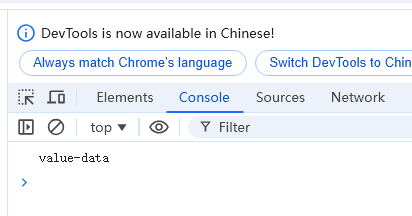
2.删除数据:removeItem()
<!DOCTYPE html>
<html lang="en">
<head>
<meta charset="UTF-8">
<title>Title</title>
</head>
<body>
<script>
//存储数据
localStorage.setItem("key","value-data")
//删除数据
localStorage.removeItem('key')
console.log(localStorage.getItem('key'))
</script>
</body>
</html>
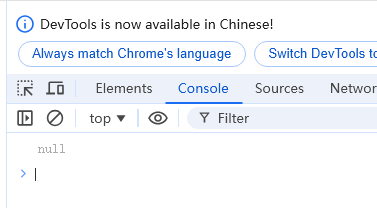
3.清空数据:clear()
<!DOCTYPE html>
<html lang="en">
<head>
<meta charset="UTF-8">
<title>Title</title>
</head>
<body>
<script>
//存储数据
localStorage.setItem("key","value-data")
//清空数据
localStorage.clear()
console.log(localStorage.getItem('key'))
</script>
</body>
</html>
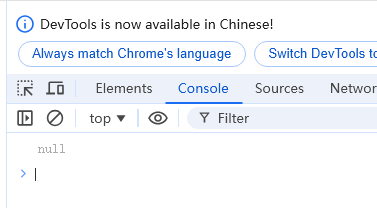
4.遍历数据:
方式1:for循环:
<!DOCTYPE html>
<html lang="en">
<head>
<meta charset="UTF-8">
<title>Title</title>
</head>
<body>
<script>
//存储数据
localStorage.setItem("key","value-data")
localStorage.setItem("key1","value-data")
localStorage.setItem("key2","value-data")
localStorage.setItem("key3","value-data")
for (let i = 0; i < localStorage.length; i++) {
//通过下标获取key
let key=localStorage.key(i);
//输出所有的key及value
console.log(key,localStorage.getItem(key));
}
</script>
</body>
</html>
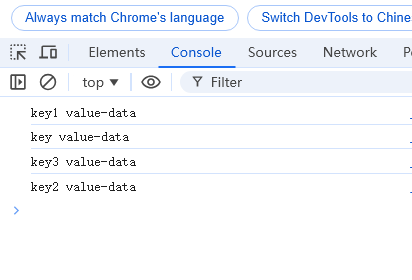
方式2:for-in循环:
<!DOCTYPE html>
<html lang="en">
<head>
<meta charset="UTF-8">
<title>Title</title>
</head>
<body>
<script>
//存储数据
localStorage.setItem("key1","value-data")
localStorage.setItem("key2","value-data")
localStorage.setItem("key3","value-data")
for (let key in localStorage) {
console.log(key,localStorage.getItem(key));
}
</script>
</body>
</html>
注意:使用for -in循环遍历时,除了可获取到添加的数据,还会遍历出其他的一些键值对,如下所示:

























 490
490

 被折叠的 条评论
为什么被折叠?
被折叠的 条评论
为什么被折叠?








